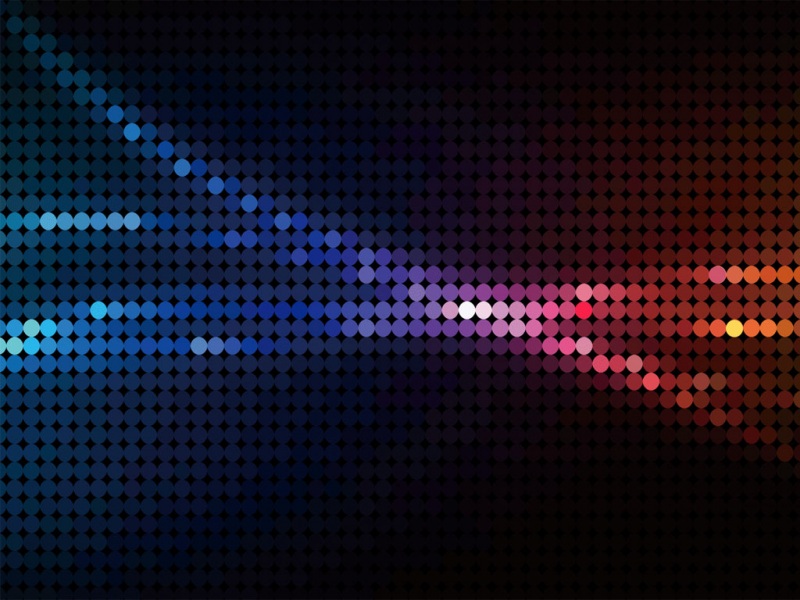5. 使用IDEA创建Maven工程 - 创建javase工程
1.目标
能够使用IDEA创建javase的Maven工程2.路径
创建java工程java工程目录结构编写Hello World!3.讲解
一般使用 Idea 创建 java 工程分有两种情况,如下:
一个java工程,存在多个 Module 模块项目,也就是说存在多个项目一个java工程,仅有一个项目
那么这两种情况其实创建上都是差不多的,我们直接看看第一种情况。
4. 使用 Maven 的骨架,创建多个 Module 模块的项目
4.1 首先创建一个空工程
4.2 在空工程中创建 Module 模块
创建空工程之后就会出现项目结构,提示需要创建 Module 模块,如下:
4.3 选择使用 Maven 的骨架快速创建 javase 工程
4.4 填写 Maven 项目信息
4.5 配置 Maven 的设置
4.6 设置 Module 项目的名称以及存储地址
4.7 创建 Module 项目之后,Idea 将会自动从远程仓库同步所需的 jar 包
4.8 设置 Java 工程目录结构
创建完毕之后,工程目录如下:
4.8.1 设置 main/java文件夹变成 源码的目录(存放java源码)
4.8.2 设置 test/java文件夹变成 测试源码的目录(存放单元测试)
配置完测试目录之后,我们可以看到缺少了需要的 jar 包。这个后面我们在 pom.xml 中配置。
4.8.3 创建 resources 目录, 变成资源的目录
4.8.4 完整的目录结构
4.9 工程项目的依赖 pom.xml
<projectxmlns="/POM/4.0.0"xmlns:xsi="/2001/XMLSchema-instance"xsi:schemaLocation="/POM/4.0.0/xsd/maven-4.0.0.xsd"> <modelVersion>4.0.0modelVersion> <groupId>com.lijwgroupId> <artifactId>javase_demoartifactId> <version>1.0-SNAPSHOTversion> <name>javase_demoname> <url>url> <properties> <project.build.sourceEncoding>UTF-8project.build.sourceEncoding> <piler.source>piler.source> <piler.target>piler.target> properties> <dependencies> <dependency> <groupId>junitgroupId> <artifactId>junitartifactId> <version>4.12version> <scope>testscope> dependency> dependencies> <build> <pluginManagement> <plugins> <plugin> <artifactId>maven-clean-pluginartifactId> <version>3.1.0version> plugin> <plugin> <artifactId>maven-resources-pluginartifactId> <version>3.0.2version> plugin> <plugin> <artifactId>maven-compiler-pluginartifactId> <version>3.8.0version> plugin> <plugin> <artifactId>maven-surefire-pluginartifactId> <version>2.22.1version> plugin> <plugin> <artifactId>maven-jar-pluginartifactId> <version>3.0.2version> plugin> <plugin> <artifactId>maven-install-pluginartifactId> <version>2.5.2version> plugin> <plugin> <artifactId>maven-deploy-pluginartifactId> <version>2.8.2version> plugin> <plugin> <artifactId>maven-site-pluginartifactId> <version>3.7.1version> plugin> <plugin> <artifactId>maven-project-info-reports-pluginartifactId> <version>3.0.0version> plugin> plugins> pluginManagement> build> project><?xml version="1.0"encoding="UTF-8"?>
4.10 基于 pom.xml 下载依赖
4.11 执行单元测试
5.小结
JavaSe工程的骨架项目的结构
6.不使用 Maven 骨架,创建 javase 工程
6.1 创建 Module 模块,不使用 Maven 的骨架
填写项目的信息,注意 Parent 等要设置为 none,如下:
6.2 自动创建好的工程目录结构
不适用 Maven 骨架创建项目存在一定的优点和缺点,如下:
优点:自动创建完整的工程目录结构初始化项目较快,因为不需要下载多余的 jar 包依赖缺点:pom.xml 配置没有内置一些配置,也就是都需要自己去配置填写了。
6.3 额外 pom.xml 的配置
6.3.1 设置项目的打包方式为 jar 包
<packaging>jarpackaging>
6.4 引入 junit 依赖
我们可以按住alt + insert快捷输入依赖,如下:
输入需要的依赖名称,选择版本导入:
6.5 下载新增的依赖
6.6 创建单元测试
上面配置好了 junit 依赖之后,就可以写一个单元测试来执行一下: